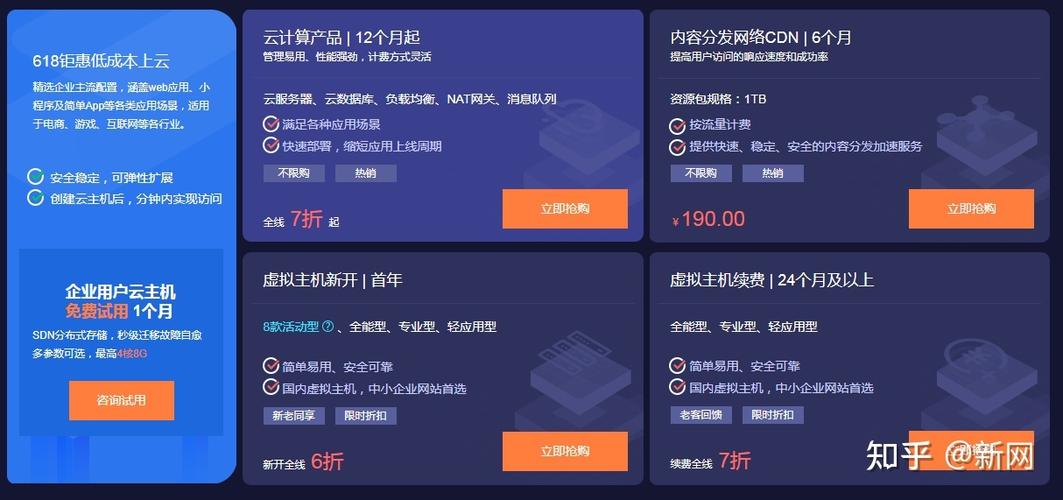Ubuntu中如何创建和删除用户
在Ubuntu操作系统中,用户管理是一个重要的任务。本文将详细介绍如何在Ubuntu中创建和删除用户。
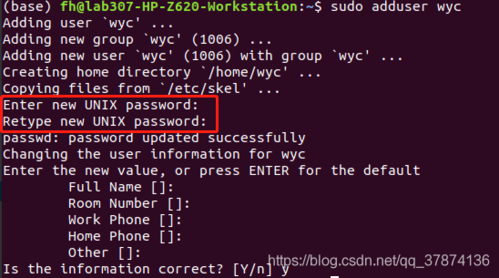
(图片来源网络,侵删)
创建新用户
要在Ubuntu中创建新用户,可以按照以下步骤操作:
1. 打开终端:可以通过按下Ctrl + Alt + T键来打开终端。
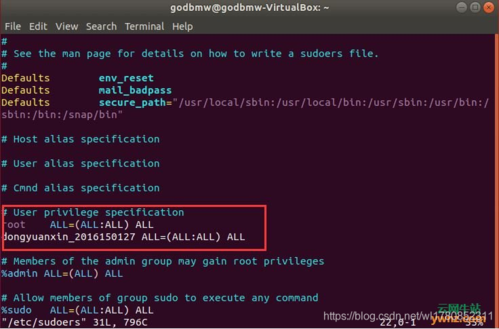
(图片来源网络,侵删)
2. 使用root权限登录:输入以下命令并按下Enter键,输入管理员密码以获取root权限。
```
sudo -i
3. 创建新用户:输入以下命令并按下Enter键,将“newuser”替换为您想要创建的用户名。
adduser newuser
接下来,您将被要求设置新用户的密码和其他信息。
4. 设置用户密码:输入新用户的密码并按下Enter键。根据提示,再次输入密码以确认。
5. 提供其他用户信息(可选):按照提示输入新用户的其他信息,例如全名、电话号码等。如果不需要提供其他信息,只需按下Enter键即可。
6. 完成创建:完成上述步骤后,新用户将成功创建。
删除用户
要在Ubuntu中删除用户,可以按照以下步骤操作:
1. 打开终端:按下Ctrl + Alt + T键来打开终端。
3. 删除用户:输入以下命令并按下Enter键,将“existinguser”替换为要删除的用户名。
deluser existinguser
接下来,系统将提示您选择是否删除与该用户关联的文件和目录。根据需要进行选择。
4. 确认删除:在确认删除操作后,输入“y”并按下Enter键。
5. 完成删除:完成上述步骤后,用户将被成功删除。
总结
在Ubuntu中,创建和删除用户是一个简单但重要的任务。通过使用终端和root权限,您可以轻松地完成这些操作。创建新用户时,确保提供所需的信息,并设置安全的密码。删除用户时,请谨慎选择是否删除与用户关联的文件和目录。
标签
- 用户管理
- 创建用户
- 删除用户
- 终端